FMS kabel pro USB rozhraní
Jaké výhody přináší toto USB řešení ?
|
Proč opět nový druh komunikačního kabelu? Někteří výrobci notebooků totiž nedávají do svých zařízení sériové rozhraní. Začínají se orientovat na zařízení USB, IEEE 1394, BlueTooth aj. Je to na jednu stranu škoda, protože zařízení se sériový m portem je stále mnoho. Na druhé straně zařízení USB, pokud jsou skutečně PNP (zastrč a hraj a ne zastrč a plač) umožňují využít systémové prostředky operačního systému.
Firma Microchip před časem uvedla na trh mikroprocesor, který má integrováno rozhraní USB 1.1. Jeho přenosová rychlost 1.5 Mbs plně dostačuje. S dodávanými knihovnami je pak poměrně jednoduché, aby se zařízení chovalo jako plnohodnotné PNP zařízení k operačnímu systému (odzkoučeno na W2K a XP). Zbývalo použít a upravit kód ze zpracování PPM signálu a propojit ho na výstup USB. Vznikne tak jednoúčelové zařízení, které převede PPM signál z RC soupravy, sloužící většinou na propojení dvou souprav, na signály simulující pákový ovladač (joystick).
Větší kapacita procesoru pak umožnila naprogramovat dekodovani vstupniho PPM signalu bez ohledu na jeho polaritu. Tuto vlastnost mohou ocenit např. majitelé vysílače Modela, kteří nemusí signál invertovat.
G2 s použitím procesoru Mega8
Přeprogramováním kódu pro mikroprocesor AVR Mega8 umožnilo zjednodušení a zmenšení desky plošných spojů. A konečně se mi snad podařilo napsat USB descriptor, který charakterizuje zařízení pro operační systém, pracující pod všemi verzemi MS Windows (včetně W8, které ale na mé počítače nesmí). CNC fréza pak umožňuje vyrobit naprosto přesné a dostatečně malé pouzdro.

|

|
Starší model.

|
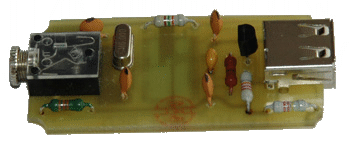
|

|

|
Co budeme k propojení potřebovat.
- PPM USB JOY
- propojovací kabel k RC soupravě
- přímý USB kabel. To je takový kabel, který má na obou stranách plochý konektor a propojení obou konektorů neprohazuje žádné dráty. Nemůžeme tedy použít (alespoň zatím) zkřížený drát, který se používá na propojení dvou počítačů. Ze zkušenosti vím, že ne každý USB port počítače dokáže pracovat se zařízením na delším drátu, někdy třeba ano, ale nesmí to být USB prodlužovačka. Proto bych nedoporučoval, používat pro připojení převodníku kabel delší než 1 metr.
Připojení k počítači je snadné. Nejprve připojíme pomocí USB kabelu PPM USB JOY. (RC souprava při prvním připojení nesmí být připojena). Operační systém sám pozná nové zařízení a zkonfiguruje si ovladač.
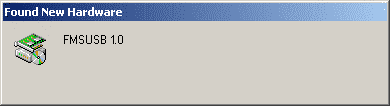
|
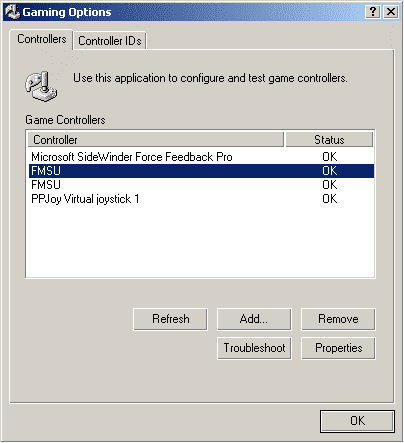
|
Připojíme RC soupravu a zapneme ji. Pumpičky začnou reagovat na pohyb ovladačů kanálů. Chce to trochu cviku než se správně nakalibrují jednotlivé kanály. Ale nakonec všechny potřebné pumpičky fungují jak mají. Kalibrace je stejná jako u ovladače PPJoy
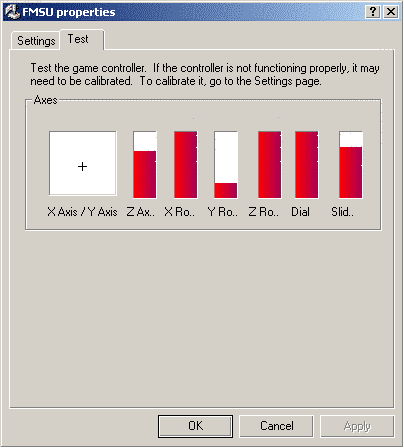
|
|
výsledek kalibrace sloupcové grafy reagují na namapované kanály křížek osy X/Y je po kalibraci ve středu pole a reaguje na pohyb ovladače |
Konfigurace FMS

|
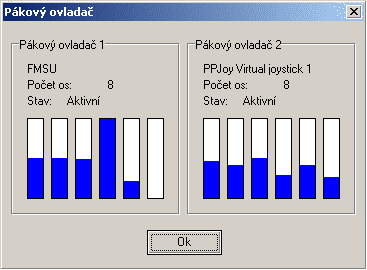
|
| jako druh rozhraní zvolíme "pákový ovladač" | "prostředky" zobrazí první dva pákové ovladače |
Zde již může nastat několik situací. Pokud máte nainstalovány maximálně dva ovladače, uvidíte oba dva. Pokud je v tomto okamžiku FMSUSB odpojen, zobrazí se v příslušném okně text "není k dispozici". Stačí pak ovladač připojit k USB portu a vše je v pořádku.
V případě, že však máte nainstalováno více ovladačů (jako je tomu v uvedeném příkladu), může se Vám stát, že svůj ovladač neuvidíte. To je proto, že FMS zobrazuje první dva ovladače podle jejich ID v systému.
Proto opět spustíme Panel nástrojů, vybereme herní zařízení, kde zvolíme druhou záložku. Vybereme náš FMSUSB ovladač a změníme mu ID na 1 nebo 2. Tím se FMSUSB přesune na první nebo druhou řádku a můžeme opět pokračovat v nastavení FMS.
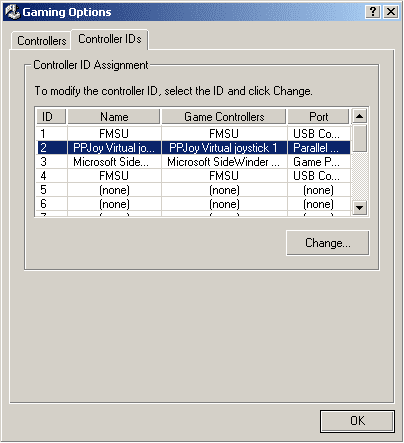
|
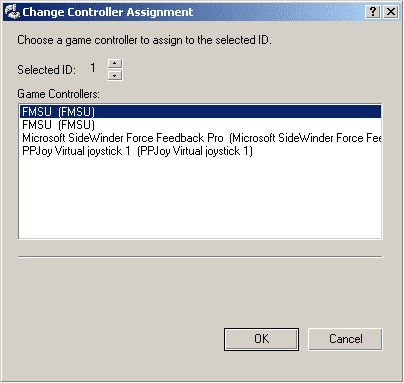
|
Poté nakalibrujeme výchylky, přiřadíme kanály k jednotlivým ovládaným zařízením, upravíme orientaci výchylek a můžeme směle odstartovat.
Není joystick, jako joystick. Každý má své nastavení, různý počet ovládacích prvků, tlačítek apod. Někdy se může stát, že nebude možno zkonfigurovat simulátor nebo hru tak, aby jí RC vysílač ovládal vhodnými kanály. Nejjednodušší řešení je přemapovat pořadí vysílaných kanálů podle potřeby. Toto právě umí PPMUSBmanažer. Ovládání je snad intuitivní.
Než zmáčkneme tlačítko "konfigurovat PPMJOY" musí být připojen PPMUSBJOY a zapnut vysílač.
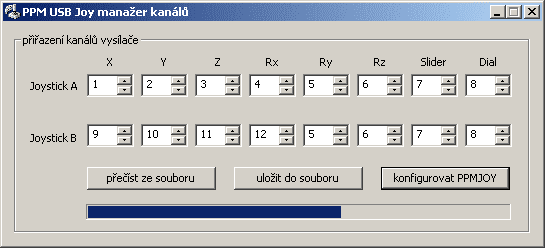
|
|
Nastavení mapování kanálů. |
Chcete-li si kabel objednat, kontaktujte mě na mém emailu.
Kabel lze s úspěchem použít i k ovládání leteckého simulátoru RealFlight G2, případně G3
Budete zřejmě potřebovat pouze konfigurační soubor.
Omlouvám se trochu za to, že všechna obrázky jsou z anglických windows. Ale protože na počítači hlavně programuji neumím na otázku "Ano" v kdejakém okně odklepnout jinak než "Y". To jen na vysvětlenou.
| 6.VII.2013 |